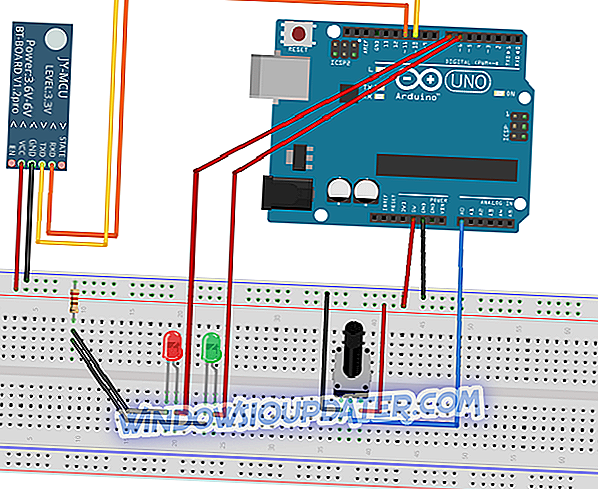Errore VPN 806 è quello che si apre per alcuni utenti VPN all'interno di una finestra " Errore durante la connessione alla connessione VPN ". Quando si apre la finestra di errore, le loro VPN non funzionano per loro. Il messaggio di errore 806 errore VPN completo è un messaggio lungo che indica:
È stata stabilita una connessione tra il computer e il server VPN ma la connessione VPN non può essere completata. Codice errore 806 - La causa più comune di questo errore è che almeno un dispositivo Internet (ad esempio, un firewall o un router) tra il computer e il server VPN non è configurato per consentire i pacchetti di protocollo Generic Routing Encapsulation (GRE). Se il problema persiste, contattare l'amministratore di rete o il provider di servizi Internet.
Come risolvere l'errore VPN 806
- Aprire la porta TCP 1723
- Protocollo aperto 47 (GRE)
- Disattiva il software antivirus
- Disattiva Windows Firewall
- Seleziona l'impostazione PPTP del tuo router
1. Aprire la porta TCP 1723
Il messaggio di errore 806 fornisce alcune informazioni sul problema affermando che probabilmente è necessario configurare un firewall o un router per il protocollo GRE. Quindi una delle migliori risoluzioni è aprire la porta TCP 1723. In questo modo è possibile aprire la porta TCP 1723 in Windows 10.
- Premi il pulsante Cortana sulla barra delle applicazioni per aprire la casella di ricerca dell'app.
- Inserisci la parola chiave "firewall" nella casella di ricerca e seleziona per aprire la finestra Windows Defender Firewall con sicurezza avanzata mostrata direttamente sotto.

- Fai clic su Regole in entrata a sinistra di quella finestra.
- Fai clic su Azione e seleziona l'opzione Nuova regola per aprire la finestra nell'immagine sottostante.

- Seleziona l'opzione Porta e premi il pulsante Avanti .

- Quindi selezionare l'opzione TCP se non è già selezionata.
- Immettere "1723" nella casella di testo Porte locali specifiche.

- Fare clic su Avanti e selezionare l'opzione Consenti la connessione .

- Premi il pulsante Avanti e seleziona tutte e tre le caselle di controllo mostrate nell'istantanea direttamente sotto.

- Fare clic su Avanti per passare al passaggio finale. Lì puoi inserire qualsiasi cosa nelle caselle di testo e premere il pulsante Fine .

2. Protocollo aperto 47 (GRE)
- Oltre ad aprire la porta 1723, aprire il protocollo 47 (altrimenti il tipo di protocollo GRE). Per fare ciò, apri nuovamente la finestra Windows Defender Firewall e Advanced Security.
- Fare clic con il pulsante destro del mouse sulle regole in entrata e selezionare l'opzione Nuova regola .
- Seleziona l'opzione Personalizzata .
- Quindi fare clic su Protocollo e porte sulla sinistra della finestra per aprire le opzioni direttamente sotto.

- Seleziona GRE dal menu a discesa Tipo di protocollo.
- Quindi fare clic su Nome e premere il pulsante Fine per chiudere la finestra della procedura guidata.
3. Disattiva il software antivirus
Alcuni errori VPN possono essere dovuti a software antivirus. Pertanto, la disattivazione delle utilità antivirus di terze parti potrebbe risolvere l'errore 806 della VPN. In genere, è possibile farlo facendo clic con il pulsante destro del mouse sulle icone della barra delle applicazioni e selezionando un'opzione di disattivazione. Se non è possibile disattivare un'utilità antivirus tramite il relativo menu di scelta rapida, aprire la relativa finestra e selezionare un'opzione di disabilitazione da lì.
Se la tua VPN ti fornisce il codice di errore 806, prova la nostra VPN CyberGhost:
- Perfettamente compatibile con Windows 10
- Nessun errore o altri problemi
- Ottimo supporto clienti
4. Disattiva Windows Firewall
Windows Firewall può anche bloccare il software VPN. Quindi disattiva Windows Firewall prima di collegarti alla VPN. È possibile disattivare Windows Firewall come segue.
- Apri l'app Cortana.
- Immettere la parola chiave "Windows Firewall" nella casella di ricerca e selezionare per aprire Windows Defender Firewall.
- Fare clic su Attiva o disattiva Windows Defender Firewall per aprire le impostazioni mostrate direttamente sotto.

- Selezionare entrambe le opzioni Disattiva firewall di Windows Defender e premere il pulsante OK .
5. Seleziona le impostazioni PPTP del tuo router
Assicurarsi inoltre che l'impostazione PPTP del router sia abilitata. Questo è un protocollo di rete che è ancora utilizzato per molte VPN. Come si seleziona quell'impostazione varia con i modelli di router alternativi. Tuttavia, in genere è possibile selezionare un'opzione PPTP tramite il firmware del router. Puoi controllare questo post per ulteriori dettagli sull'apertura del software del router nel tuo browser.
Tali risoluzioni potrebbero risolvere l'errore VPN 806 in modo che sia possibile connettersi a VPN. Alcune delle correzioni VPN generali in questo articolo potrebbero anche rivelarsi utili per risolvere l'errore 806 di VPN in Windows 10.